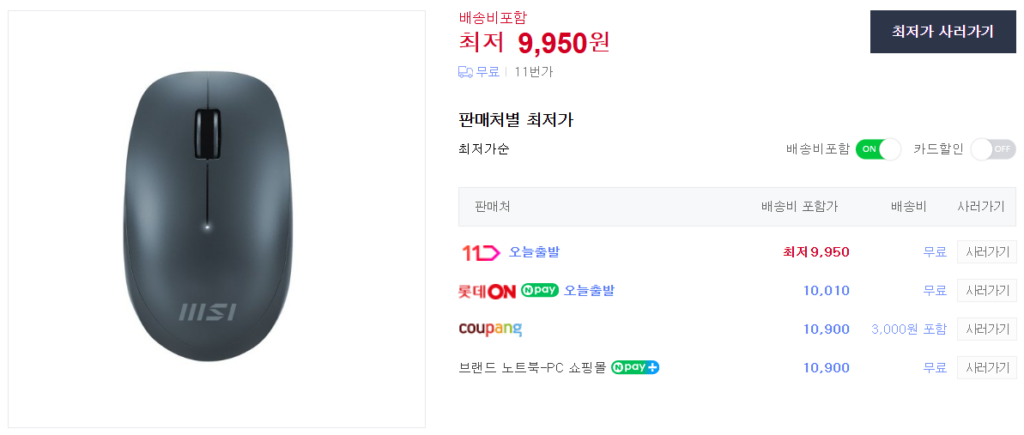[마우스] MSI M98 무선 마우스 사용법 간단 정리
최근 노트북을 구매 했는데, 사은품으로 MSI의 무선 마우스를 주더라구요.
집에 이미 몇 개 있긴 합니다만, 그래도 이런건 소모품이다 보니 많으면 많을 수록 좋은 것 아니겠습니까?
어차피 박스나 사용 설명서는 계속 보관할 수 없으니 사용법을 간단하게 저장해 두려고 합니다.
MSI M98 무선 블루투스 마우스
몰랐는데 이 제품의 이름은 M98 이었습니다.
네이버에 검색 해보니 무려 배송비를 포함해서 만 원 정도의 가격으로 판매를 하는 제품이었네요.
몇 가지 특징은 아래와 같습니다.
- AAA 사이즈 배터리 2개 사용
- 수신기 또는 블루투스를 이용한 무선 연결
- DPI 3단계 조절 가능(1000, 1500, 2000)
- 저소음 구조(무소음 아니고 저소음)
그 외 이렇다 할 특징은 없는 평범한 제품입니다.
제품의 아랫 면은 아래와 같이 생겼습니다.
사용방법
전력공급
요즘 자체 내장 배터리를 탑재하고 C타입 포트가 있어 충전이 가능한 제품들이 많은데도 불구하고, 이 제품은 AAA 사이즈의 건전지를 두 개를 사용해 전력을 공급해줘야 합니다.
건전지를 넣는 곳은 제품 하부의 하단에 있는 뚜껑을 열어주면 됩니다. 참고로 여기에 수신기도 함께 들어가 있으니, 과격하게 열다가 수신기가 튀어나와 분실하지 않도록 주의하는게 좋을 것 같습니다.
연결 방법
일단 제품 하단에 건전지를 넣고 온오프 스위치(제품 하부 왼쪽 스위치)를 이용해 마우스를 켜줍니다.
그 다음 모드 버튼(제품 하부 오른쪽 동그란 버튼)을 이용해 수신기를 이용할지, 블루투스를 이용할 지 선택하면 됩니다.
수신기를 이용하기 위해서는 건전지를 넣는 부분에 들어있는 수신기를 컴퓨터에 꽂아주면 자동으로 연결됩니다. 참고로 모드 버튼을 눌러보면 마우스 아래의 레이저가 하얀색과 파란색이 번갈아 표시되는데, 하얀색으로 표시된다면 수신기를 사용하는 모드입니다.
블루투스를 이용해 무선으로 연결하고 싶다면, 모드 버튼을 눌러 파란색 레이저가 표시된 상태에서 모드 버튼을 길게 누르면 그 파란색 빛이 깜빡 거리면서 페어링 모드에 진입합니다. 이때 컴퓨터와 연결해주면 간단하게 페어링이 완료됩니다.
DPI 변경
DPI 를 변경하기 위해서는 마우스 왼쪽 버튼과 가운데 휠 버튼을 동시에 눌러주면 됩니다. 사실 그냥 왼쪽 버튼 누르고 있는 상태에서 가운데 휠을 눌러주면 앞에서 이야기 한대로 3단계로 변경 할 수 있습니다.
개인적으로는 무선 마우스가 갑자기 방전 되었을 때, 건전지를 구하지 못 하는 상황이 생길까 봐 아무래도 충전이 가능한 제품을 좋아해서 이 제품은 집에 두고 데스크탑에서 사용하게 될 것 같네요.
제품 자체는 굉장히 무난 제품이라서 오히려 마음에 듭니다.
끝.